安装centos8
- 选择【Create a custom virtual machine】,然后一路正常配置,在配置过程中有几个需要注意的地方
- fusion 11.5.3安装过程中,在选择操作系统时,还没有centos8选项,那么可以选择rhel8
- bios可以选择legacy
- 可以根据自己的需要配置虚拟机存放的目录
- 安装iso
custom流程finished之后,由于没有挂载iso,所以会在启动界面卡住,这时候可以选中左侧对应的vm名字,然后右击选择【Settings…】进行配置
- 点击 【CD/DVD(IDE)】,然后选择相应的iso,**<font style="color:#F5222D;">别忘了勾选上【</font>****<font style="color:#F5222D;">Connect CD/DVD Drive</font>****<font style="color:#F5222D;">】</font>**- 选择【Show All】回到配置首页,再点击other中的【Startup Disk】,进去后选中CD/DVD,然后点击右下角的【Restart...】重启,那么就会读取相应的iso进行安装
在安装后package后,重启前需要重新在【Startup Disk】配置项中选择”Hard Disk”。
- 调整虚拟机配置
- cpu和内存配置
cpu和内存需要关闭虚拟机才能配置,点击【Settings…】中的【Processors&Memory】做以下配置
* 调整核数* 调整内存大小* 打开cpu高级特性,如下图所示
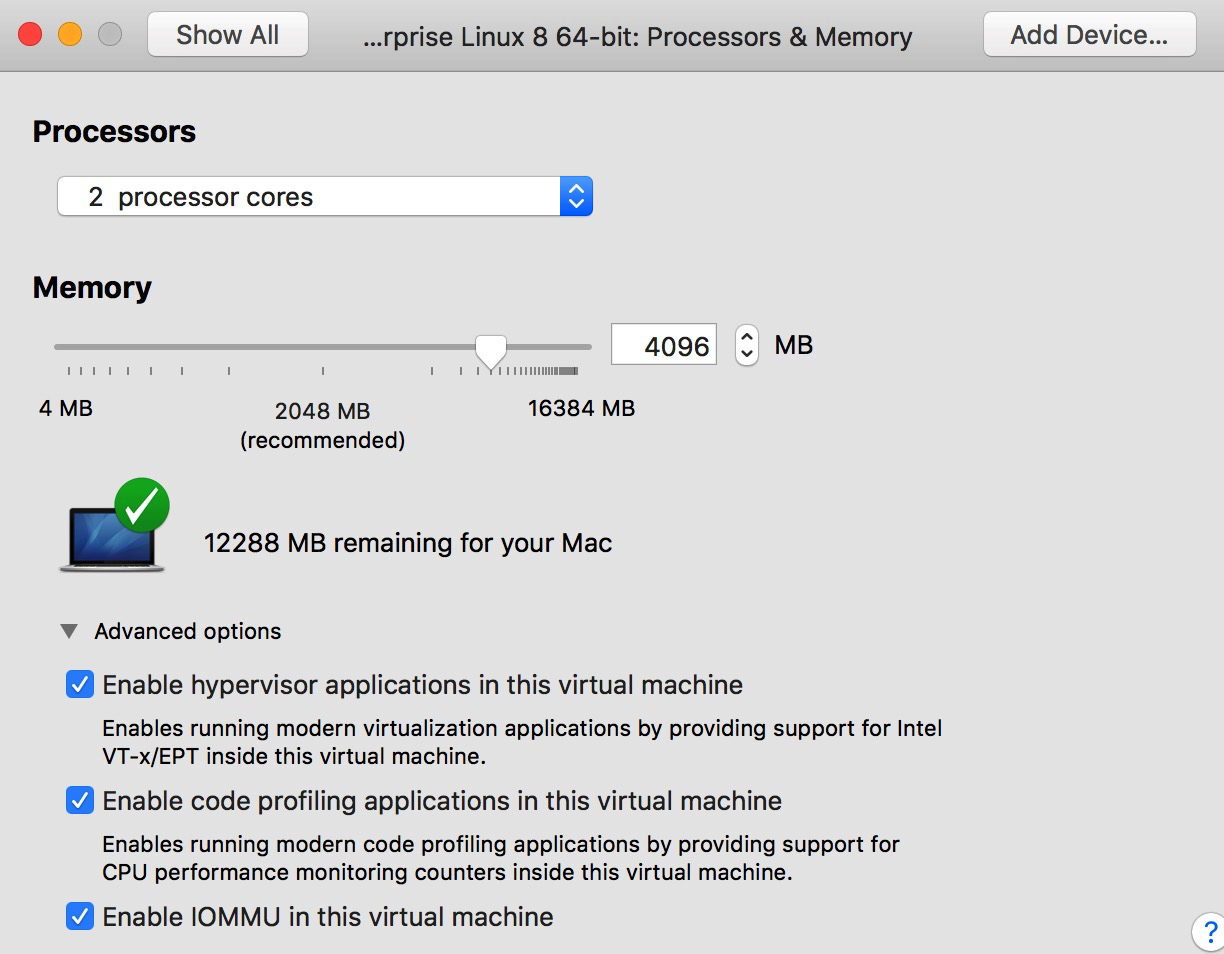
- 磁盘配置
点击【Settings…】中的【Hard Disk】可以调整磁盘大小或者增加数据盘等配置,如下图所示
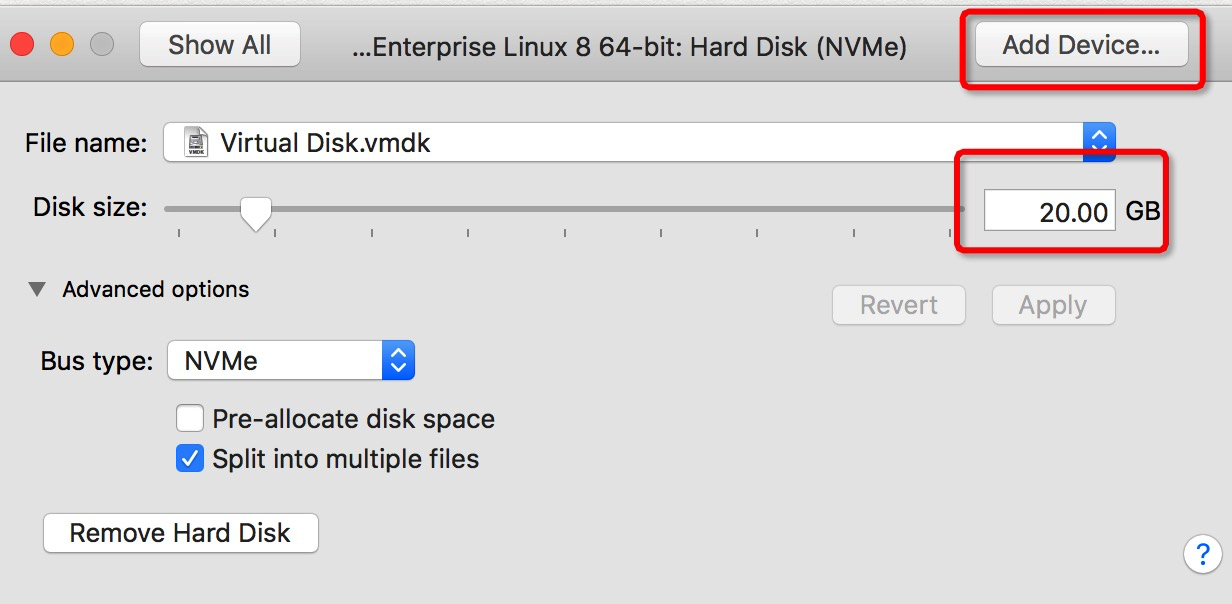
- 。。。
centos8初始配置
- 网卡配置
TYPE=EthernetPROXY_METHOD=noneBROWSER_ONLY=noBOOTPROTO=staticDEFROUTE=yesIPV4_FAILURE_FATAL=noIPV6INIT=noIPV6_AUTOCONF=noIPV6_DEFROUTE=noIPV6_FAILURE_FATAL=noIPV6_ADDR_GEN_MODE=stable-privacyNAME=ens160UUID=54a15e58-d07e-4f4e-a4a6-ff47059b050dDEVICE=ens160ONBOOT=yesIPADDR=192.168.31.88NETMASK=255.255.255.0GATEWAY=192.168.31.2
其中,GateWay为192.168.31.2。
以上为配置例子,其中NAME,UUID,DEVICE,IPADDR,NETMASK,GATEWAY根据实际情况调整。
- 配置dns
- 禁止networkmanager自动生成/etc/resolv.conf中的内容
编辑/etc/NetworkManager/NetworkManager.conf,在其[main] section中添加以下配置
dns=none
- 创建/etc/resolv.conf,将mac host中的dns配置(/etc/resolv.conf)拷贝过来
- 关闭防火墙
systemctl disable firewalld.service
systemctl stop firewalld.service
- 关闭selinux
setenforce 0
sed -i ‘s/=enforcing/=disabled/g’ /etc/selinux/config
- 执行virsh version,有以下提示
setlocale: No such file or directory
解决办法:
在/etc/profile的最后添加以下配置
export LANG=en_US.utf-8export LC_ALL=en_US.utf-8
- ssh登录时有以下提示
Activate the web console with: systemctl enable —now cockpit.socket
这个是提示开启web console,我们不需要,不用理。
- 补充说明
- centos8选择virtualization host安装后会出现virbr0设备
virbr0设备是libvirtd启动时根据/etc/libvirt/qemu/networks/default.xml配置文件生成的,可以通过virsh net-list查看,可以利用默认的network创建vm,不用删除它了
- centos8上不再支持brctl(bridge-utils)命令,可以使用ip+bridge命令替代

